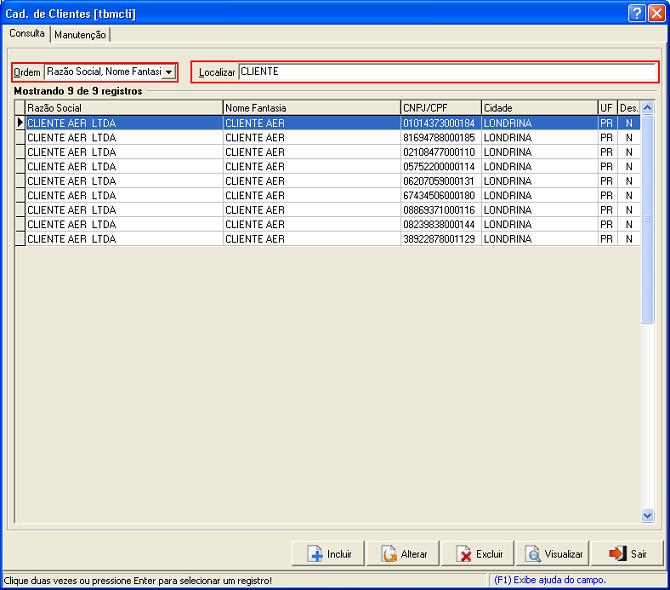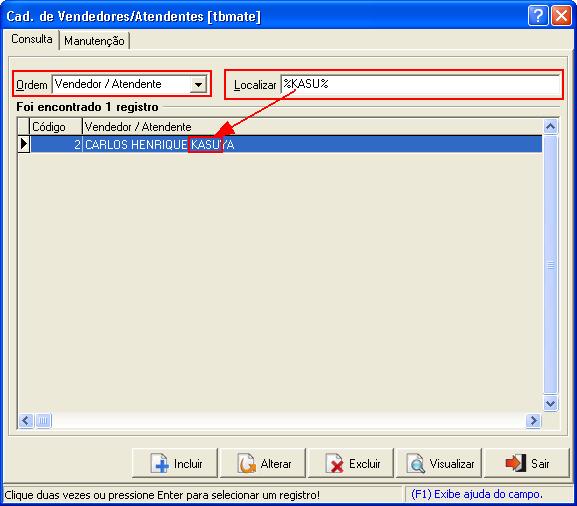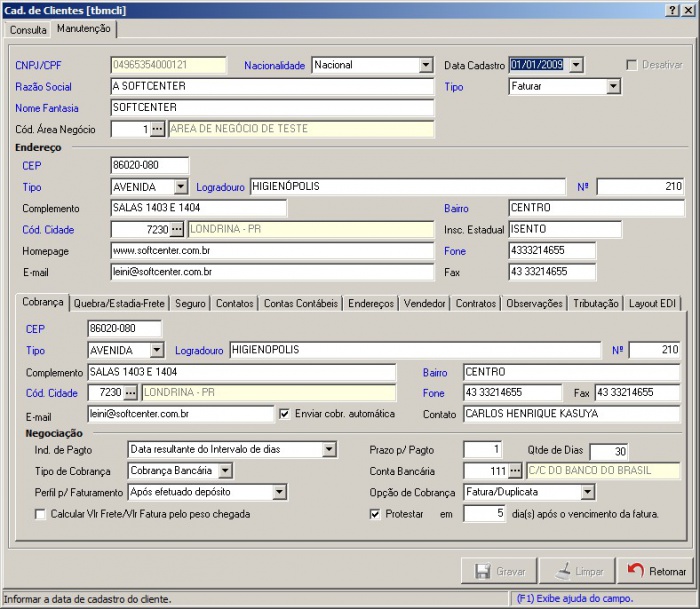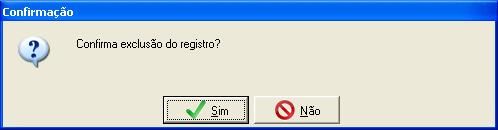Mudanças entre as edições de "Formularios de cadastros"
(→Excluindo registros) |
|||
| Linha 1: | Linha 1: | ||
{{DISPLAYTITLE:<span style="display: none">{{FULLPAGENAME}}</span>}} | {{DISPLAYTITLE:<span style="display: none">{{FULLPAGENAME}}</span>}} | ||
=Formulários de cadastros= | =Formulários de cadastros= | ||
| − | |||
==Usando formulários de cadastros== | ==Usando formulários de cadastros== | ||
<!--***********************************INICIO TABELA************************************** --> | <!--***********************************INICIO TABELA************************************** --> | ||
Edição atual tal como às 20h40min de 30 de junho de 2022
Índice
Formulários de cadastros
Usando formulários de cadastros
Os cadastros são feitos de uma forma padronizada e com a colocação na forma mais prática para a sua utilização. O conceito do uso será o mesmo para todos os cadastros, no caso de alguma particularidade será descrita na ajuda da mesma. As operações básicas de um cadastro estarão disponíveis em todos os casos como a pesquisa, inclusão, edição e exclusão de registros. |
Pesquisando registros
Para pesquisar registros, digite as palavras chaves no campo Localizar e em seguida pressionar ENTER. Os dados serão filtrados somente para os caracteres que foram digitados. O campo utilizado para a filtragem é o primeiro que está sendo exibido na caixa de ordem. Por exemplo, em um cadastro de clientes poderá ter exibindo a Razão Social e o CNPJ do mesmo na lista, caso queira pesquisar pela Razão Social, basta selecionar na caixa de ordem uma das opções onde a Razão Social é o primeiro campo. Em seguida, digitar as palavras chaves no campo Localizar.
|
Pesquisando parte de nomes/descrições
Para pesquisar parte de um nome/descrição ou uma palavra no meio de uma frase, digite a palavra (ou parte dela) entre os símbolos "%". Exemplo: No cadastro de Vendedores/Atendentes, para pesquisar o vendedor pelo sobrenome, digite o sobrenome ou parte dele entre os símbolos "%":
|
Inserindo registros
Editando registros
Excluindo registros